Flutter 日历组件简单实现
目录
- 前言
- 安装
- 效果
- demo 演示
- 业务使用 headerView
- 使用
- 配置属性
- DEMO
- 感谢
前言
近期有个业务需求,涉及用户付费相关的计算,需要一个日历组件,组件功能如下:
- 仅支持从明天开始选择预定日期
- 仅支持可选范围内的日期
- 日期的选择是连续的
- 有个推荐日期,需要联动更新
- todo:
- 支持不连续的日期选择
Github:tw_calendar
安装
dependencies: tw_calendar: latest_version
效果
demo 演示
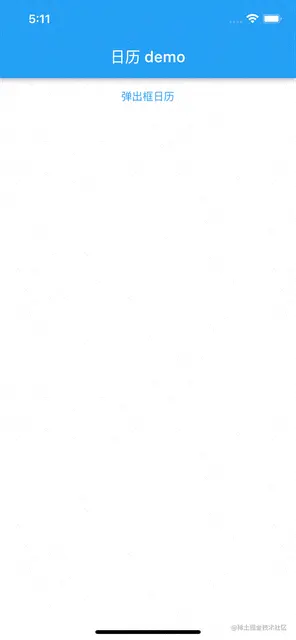
业务使用 headerView
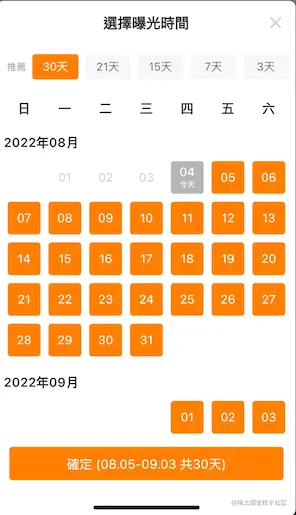
使用
配置属性
/// 开始的年月份
final DateTime firstDate;
/// 结束的年月份
final DateTime lastDate;
/// 选择开始日期
final DateTime? selectedStartDate;
/// 选择结束日期
final DateTime? selectedEndDate;
/// 点击方法回调
final Function? onSelectFinish;
/// 头部组件
final Widget? headerView;
/// 选择模式
final TWCalendarListSeletedMode? seletedMode;
/// 月视图高度,为空则占满剩余空间
final double? monthBodyHeight;
/// 周视图高度, 默认 48
final double? weekDayHeight;
/// 水平间隙
final double? horizontalSpace;
/// 确认周视图高度, 默认 66
final double? ensureViewHeight;
/// 确认按钮的间隙
final EdgeInsetsGeometry? ensureViewPadding;
/// 确认按钮选中颜色
final Color? ensureViewSelectedColor;
/// 确认未按钮选中颜色
final Color? ensureViewUnSelectedColor;
/// 今天的日期的背景颜色
final Color? dayNumberTodayColor;
/// 选中日期背景颜色
final Color? dayNumberSelectedColor;
/// 确认按钮字体大小
final double? ensureTitleFontSize;
/// 点击回调
final void Function(DateTime seletedDate, int seletedDays)? onSelectDayRang;
/// 选择确认按钮 title 回调
final String Function(
DateTime? selectStartTime, DateTime? selectEndTime, int seletedDays)?
onSelectDayTitle;
DEMO
TWCalendarList(
firstDate: TWCalendarTool.tomorrow,
lastDate: DateTime(2022, 11, 21),
selectedStartDate: DateTime(2022, 9, 2),
selectedEndDate: DateTime(2022, 9, 10),
monthBodyHeight: 300.w,
seletedMode: TWCalendarListSeletedMode.singleSerial,
headerView: Container(
alignment: Alignment.center,
height: 55.w,
child: Text(
'日历组件',
style: TextStyle(
color: TWColors.tw333333,
fontSize: 18.w,
),
),
),
onSelectDayRang: ((seletedDate, seletedDays) {
print('seletedDate : $seletedDate, seletedDays : $seletedDays');
}),
onSelectFinish: (selectStartTime, selectEndTime) {
print(
'selectStartTime : $selectStartTime, selectEndTime : $selectEndTime');
Navigator.pop(context);
},
)
感谢
参考及修改至 demo: flutter_calendar_list
以上就是Flutter 日历组件简单实现的详细内容,更多关于Flutter 日历组件的资料请关注我们其它相关文章!
赞 (0)

